怎么解决把优盘插车里显示无法读取数据
更新时间:2023-02-14 11:44:02作者:runxin
有些用户在入手优盘工具之后,常常会在网上下载一些歌曲保存,之后在将优盘插入车里进行播放,不过有小伙伴的优盘工具在插入车中之后,却出现无法读取数据的情况,面对这种情况应该怎么解决呢?这里小编就来教大家解决把优盘插车里显示无法读取数据方法。
具体方法:
1、将U盘插入电脑上,U盘显示正常,这就排除了U盘本身出问题的因素。
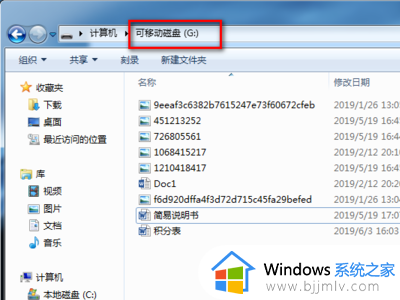
2、点击选定U盘,在下方可以看到当前U盘格式为FAT32格式,你的U盘或者是NTFS格式。说明汽车不识别这种格式。
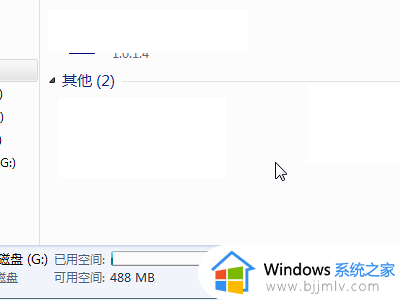
3、在更改U盘格式前,应当备份U盘上所有文件,因为更改U盘格式需要格式化U盘,这会造成文件丢失。
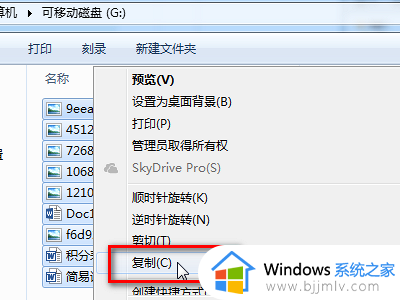
4、备份文件后,右键点击U盘,点选“格式化”。
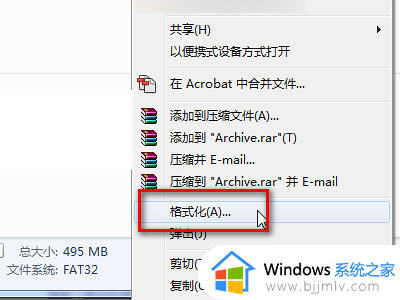
5、点击“文件系统”下拉菜单,点选“FAT(默认)”。
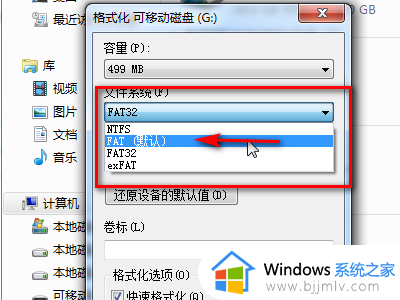
6、分配单元大小,可以选“默认”。
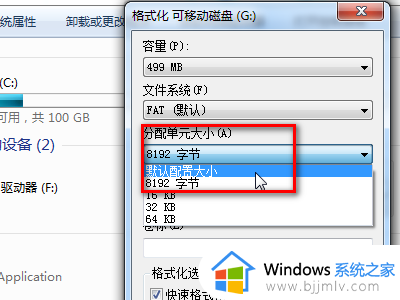
7、勾选“快速格式化”,点击“开始”完成格式化。就可以将文件复制回来,去汽车上测试了。
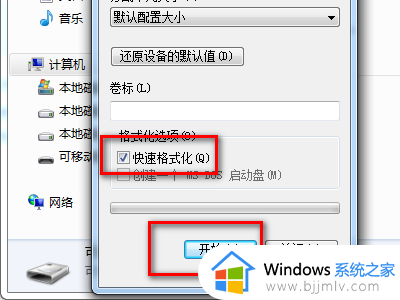
以上就是小编告诉大家的解决把优盘插车里显示无法读取数据方法了,有出现这种现象的小伙伴不妨根据小编的方法来解决吧,希望能够对大家有所帮助。
怎么解决把优盘插车里显示无法读取数据相关教程
- 电脑优盘不显示怎么办 电脑插上优盘不显示解决方法
- 优盘文件或目录损坏且无法读取怎么办?u盘显示文件或目录损坏且无法读取如何处理
- 插上优盘为什么不显示 优盘插上去不显示怎么办
- U盘出现文件或目录损坏且无法读取怎么回事 U盘显示文件或目录损坏且无法读取的解决教程
- u盘文件或目录损坏且无法读取怎么回事 U盘显示文件或目录损坏且无法读取如何解决
- 笔记本不读取光盘怎么办 笔记本无法读取光盘解决方法
- windows无法读取光盘怎么办 windows读取光盘不了怎么解决
- u盘无法读源文件或磁盘解决方法 u盘复制提示无法读取源文件或磁盘如何解决
- 插上优盘显示需要格式化怎么办 插上优盘提示需要格式化如何解决
- 机械硬盘读取不到怎么办 电脑机械硬盘读取不到解决方法
- 惠普新电脑只有c盘没有d盘怎么办 惠普电脑只有一个C盘,如何分D盘
- 惠普电脑无法启动windows怎么办?惠普电脑无法启动系统如何 处理
- host在哪个文件夹里面 电脑hosts文件夹位置介绍
- word目录怎么生成 word目录自动生成步骤
- 惠普键盘win键怎么解锁 惠普键盘win键锁了按什么解锁
- 火绒驱动版本不匹配重启没用怎么办 火绒驱动版本不匹配重启依旧不匹配如何处理
热门推荐
电脑教程推荐
win10系统推荐